Mẹo để tăng tốc việc soạn thảo văn bản trên iPhone một cách nhanh chóng
Bàn phím ảo trên iPhone cung cấp nhiều phím tắt hữu ích, chẳng hạn như tự động thêm dấu chấm, chuyển đổi nhanh giữa bàn phím chữ và bàn phím số, hay chuyển sang chế độ Caps Lock. Những tính năng này sẽ giúp bạn nhập liệu nhanh chóng và hiệu quả hơn. Cùng khám phá ngay với Taimienphi.vn!
1. Nhấn đúp vào phím cách để tự động thêm dấu chấm vào cuối câu
Thông thường, để thêm dấu chấm ở cuối câu, bạn phải chuyển sang bàn phím số.
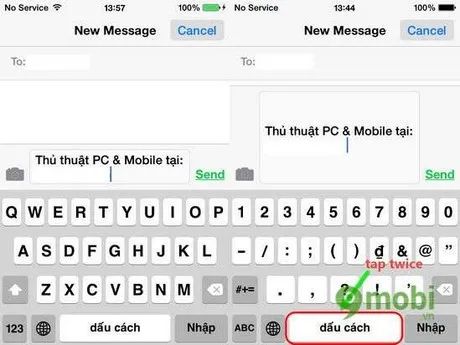
Tuy nhiên, bạn có thể thực hiện nhanh hơn bằng cách nhấn đúp vào phím cách. Khi đó, bàn phím ảo sẽ tự động thêm dấu chấm và một dấu cách vào cuối câu, đồng thời kích hoạt phím Shift, giúp chữ cái đầu tiên của câu tiếp theo được viết hoa.
2. Chuyển đổi nhanh giữa bàn phím chữ và bàn phím số
Khi bạn phải nhập liệu các mật khẩu phức tạp, việc chuyển đổi liên tục giữa bàn phím chữ và bàn phím số có thể gây phiền phức. Nhưng bạn có thể làm mọi việc trở nên dễ dàng hơn chỉ bằng cách nhấn giữ phím “123”.

Chỉ cần vuốt ngón tay đến số mà bạn muốn nhập.
Khi bạn thả tay ra, bàn phím sẽ tự động nhập số bạn chọn và chuyển về bàn phím chữ QWERTY.
3. Tạo chữ viết tắt riêng
Bạn có thể tạo các từ viết tắt đơn giản cho những cụm từ thường dùng trên điện thoại. Để thêm từ viết tắt, hãy vào Settings > General > Keyboard > Add New Shortcut.

4. Nhập nhanh hậu tố tên miền website
Khi bạn gõ địa chỉ website, thay vì phải nhập tay phần cuối, chỉ cần nhấn giữ phím dấu chấm.

Sẽ có một danh sách xuất hiện, cho phép bạn nhanh chóng lựa chọn các hậu tố tên miền như .org, .edu, .net, .com…
5. Kích hoạt chế độ Caps Lock
Để chuyển sang chế độ viết hoa tất cả các ký tự, chỉ cần nhấn đúp vào phím Shift hình mũi tên. Phím sẽ đổi màu và mọi chữ bạn nhập sẽ đều là chữ hoa.

6. Gõ nhanh chữ có dấu
Khi cần nhập từ có dấu, chỉ cần giữ phím của chữ cái bạn muốn và một loạt các lựa chọn dấu sắc, huyền, ngã, nặng sẽ xuất hiện ngay lập tức.

7. Kết nối với bàn phím Bluetooth
Bàn phím ảo trên iPhone đôi khi không thuận tiện để soạn thảo những email dài. Bạn có thể kết nối với bàn phím Bluetooth để làm việc hiệu quả hơn.
Vào Settings > Bluetooth, bật Bluetooth và chọn bàn phím trong mục My Devices.
8. Chia bàn phím thành hai nửa trên iPad
Trên iPad, bạn có thể chia bàn phím thành hai phần bằng cách đặt hai ngón tay vào giữa và kéo ra hai bên.

Cách làm này giúp bàn phím chiếm ít không gian hơn và rất tiện lợi khi bạn muốn sử dụng hai ngón tay cái để nhập liệu. Để gộp lại bàn phím như cũ, chỉ cần làm động tác ngược lại.
https://Tripi.vn/soan-thao-van-ban-nhanh-hon-tren-iphone-713n.aspx
Chỉ cần áp dụng những mẹo này, tốc độ nhập liệu của bạn trên iPhone sẽ tăng lên đáng kể. Những kỹ thuật này không chỉ giúp bạn soạn thảo nhanh hơn mà còn mang lại sự chuyên nghiệp và khoa học trong cách nhập liệu.
Có thể bạn quan tâm

Taxi Bắc Giang - Danh sách tổng đài các hãng taxi uy tín hàng đầu năm 2025

Taxi Sóc Trăng - Danh sách tổng đài các hãng taxi uy tín hàng đầu năm 2025

14 ngôi trường mầm non công lập uy tín hàng đầu tại quận Gò Vấp, TP.HCM

Taxi Phan Rang - Danh sách tổng đài các hãng taxi uy tín hàng đầu tại Phan Rang năm 2025

Khám phá Cồn Cỏ (Quảng Trị): 5 điểm đến tuyệt vời không thể bỏ lỡ


